A Google Diák hamarosan sokak által választott eszközzé válik. Könnyen használható menüopciói és az ingyenes használat minden bizonnyal segítik a helyzetet. De tudja, hogy a diagramok és diagramok hozzáadása mellett egyenleteket is beszúrhat a Google Diákba? Olvasson tovább, hogy megtudja, hogyan kell ezt megtenni.
Bár nincsenek sablonok az egyenletek beszúrásához a Google Diákban, a rendelkezésre álló menüopciók segítségével megteheti. Ha pedig nem szeretné manuálisan hozzáadni a matematikai egyenleteket a dokumentumokhoz, használhatja a Google Workspace Marketplace bővítményeit is a feladat végrehajtásához. Nézzük meg közelebbről, hogyan kell csinálni.
Megjegyzés: Győződjön meg arról, hogy bejelentkezett Google Fiókjába, mielőtt folytatná a lépéseket.
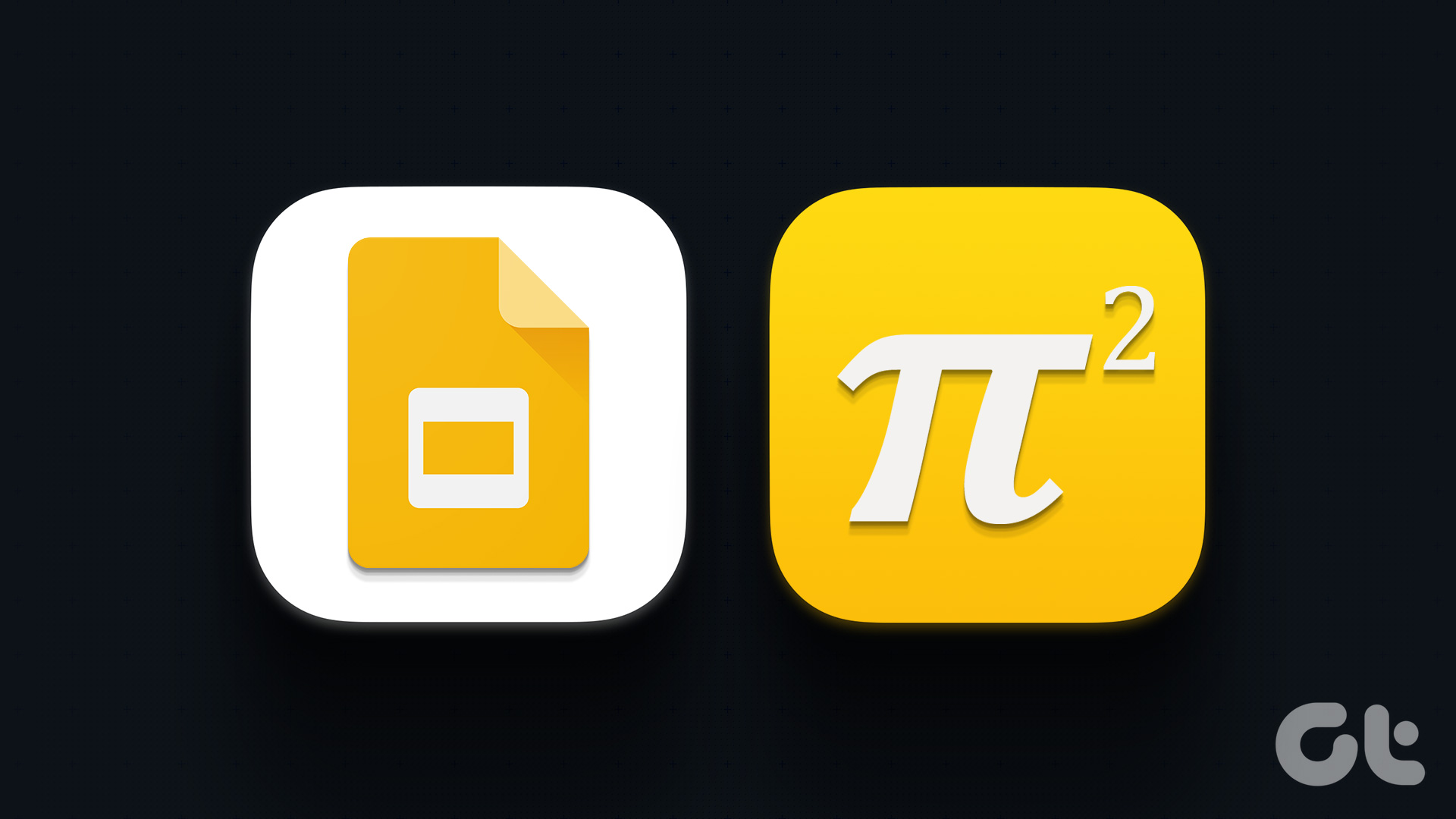
A Google Diák egy sor hasznos menüopciót tartalmaz. Ezek segítségével elérheti a speciális karakterek lehetőségét, amellyel egyszerű egyenleteket és törteket adhat a prezentációihoz. Ehhez kövesse az alábbi lépéseket.
1. lépés: Nyissa meg a Google Diákat, és kattintson a megfelelő prezentációra.
2. lépés: A menüopcióknál kattintson a Beszúrás fülre.
3. lépés: Ezután kattintson a Speciális karakterek lehetőségre. Ezzel megnyílik a Speciális karakterek beszúrása ablak.

4. lépés: Itt kattintson az első legördülő menüre, és válassza a Szimbólumot. Ezután kattintson a második legördülő menüre, és válassza a Math lehetőséget.
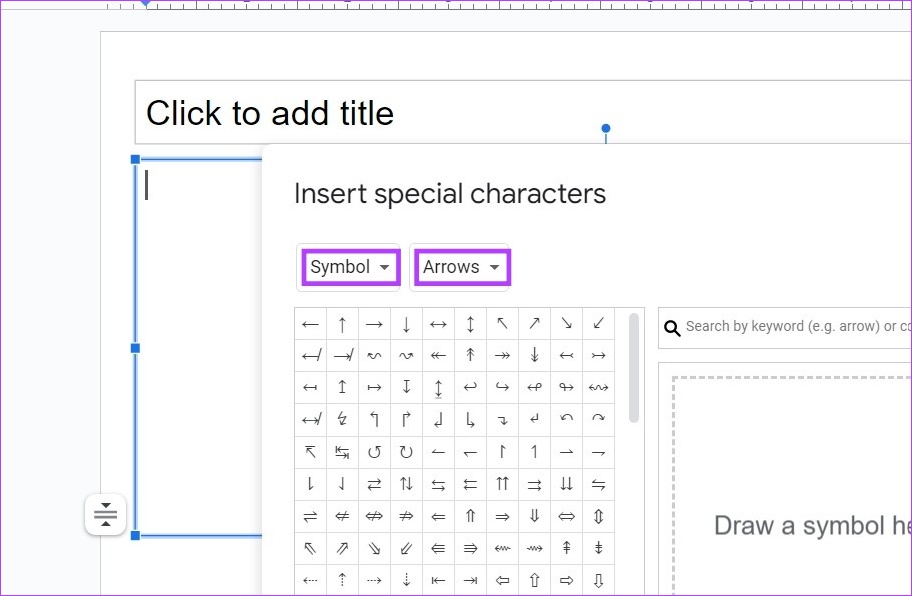
5. lépés: Most használja az itt elérhető lehetőségeket, hogy matematikai egyenleteket szúrjon be a Google Diák dokumentumába. A billentyűzet segítségével számokat és ábécét is beszúrhat az egyenletbe.
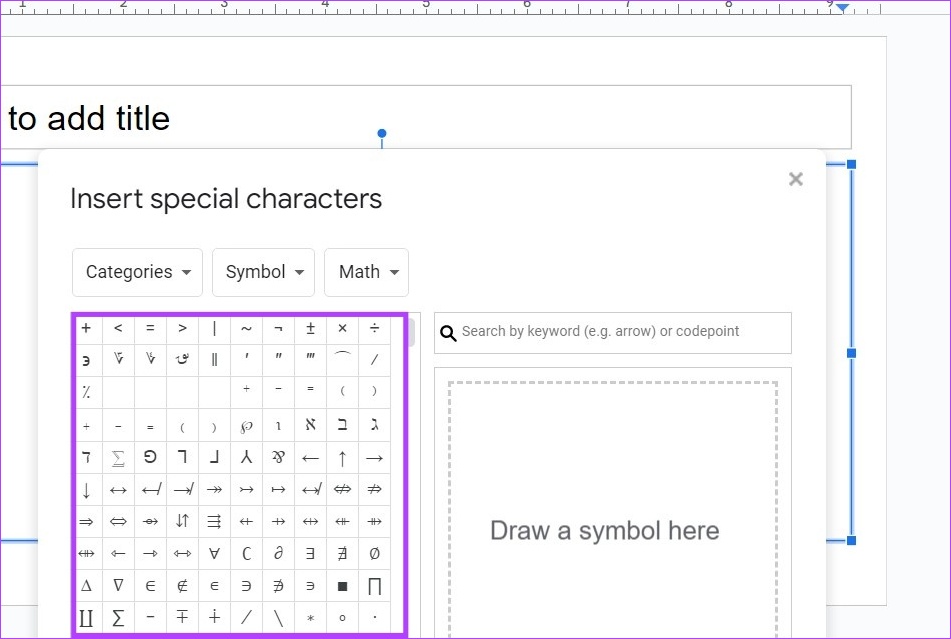
6. lépés: Másik megoldásként használhatja a keresősávot a keresni kívánt matematikai szimbólumok megkeresésére add.
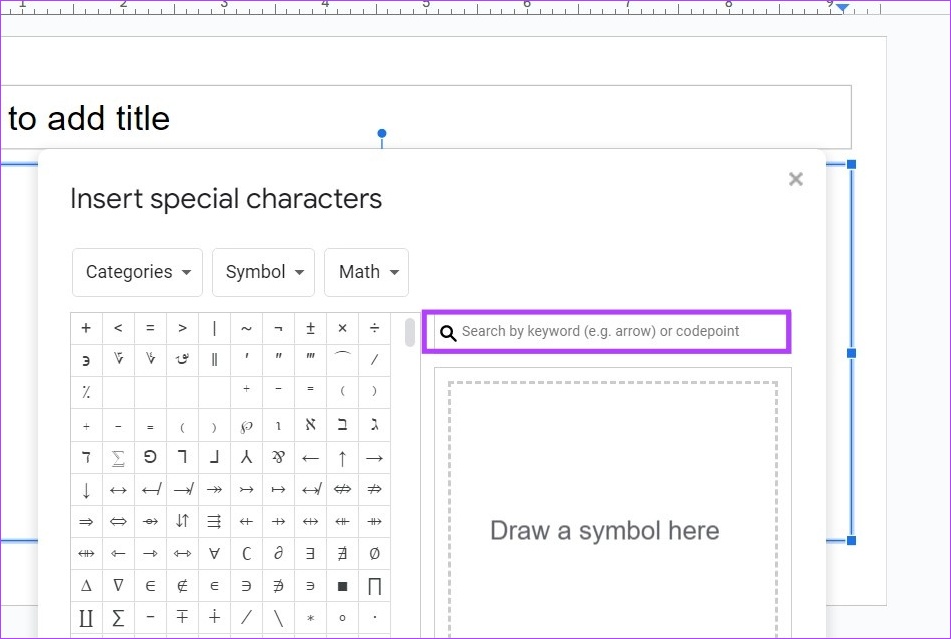
7. lépés: Ha továbbra is problémái vannak a megfelelő karakter megtalálásával, használja a rajzablakot a karakter megrajzolásához.
8. lépés: Ezután válassza ki a legközelebbi egyezést a látható lehetőségek közül.
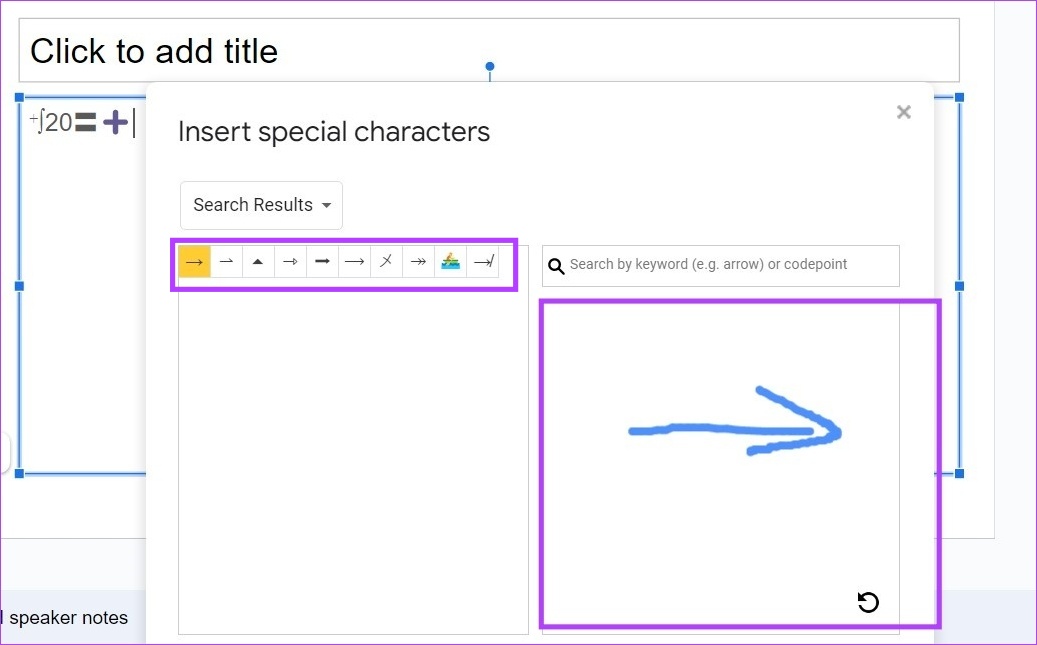
9. lépés: Ha végzett, kattintson az x ikonra az ablak bezárásához.
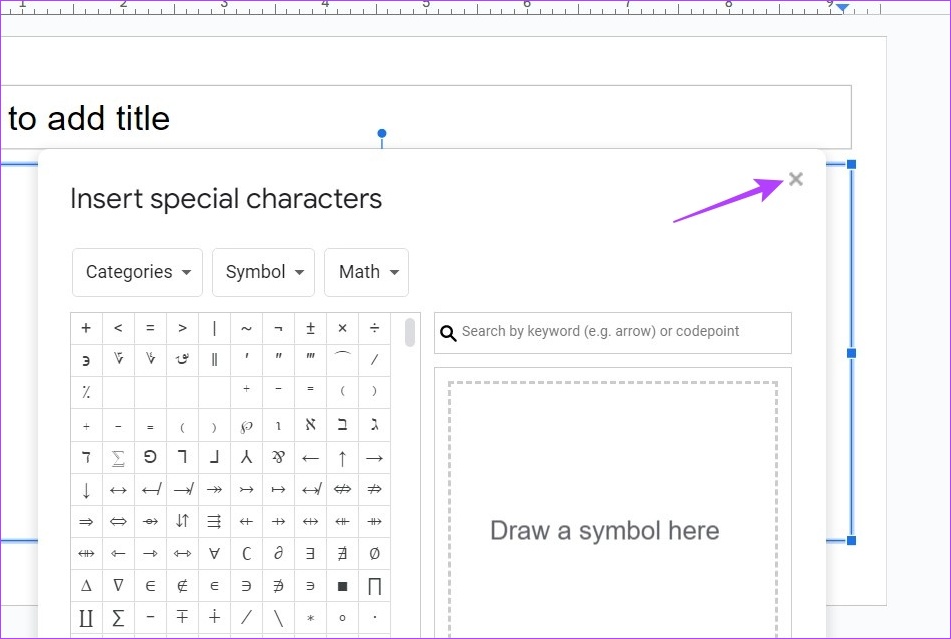
Ez beszúrja az egyenletet a Google Diákba. Ezenkívül, ha egyszerű törteket szeretne hozzáadni a Google Diákhoz, használja a billentyűzetet. Így teheti meg.
Adjon törteket az egyenletekhez
1. lépés: Nyissa meg a Google Diákat, és kattintson a megfelelő bemutatóra.
2. lépés: A dokumentumban írja be a tört felső számlálóját. Ezután adja hozzá a/szimbólumot az eszköz billentyűzetével.
3. lépés: Ezután adja hozzá az alsó nevezőt, majd a szóközt vagy az Enter billentyűt.
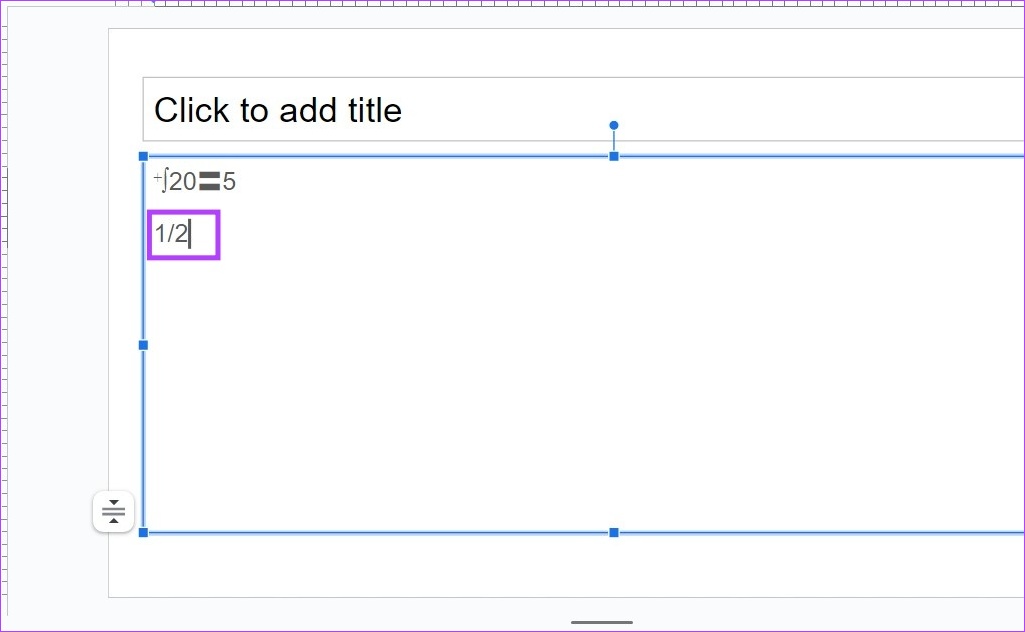
Ez törteket ad az egyenletekhez azáltal, hogy automatikusan átalakítja a szöveget a szabványos formátumba.
2. Használjon bővítményeket matematikai egyenletek hozzáadásához a Google Diákban
A speciális karakterek beállításán kívül a Hypatia Create bővítmények segítségével matematikai egyenletet is hozzáadhat a Google Diákhoz. Ez lehetővé teszi, hogy olyan extra funkciókhoz és funkciókhoz jusson hozzá, amelyek esetleg nem állnak rendelkezésre a natív Google Slide menüben. Így kell megtenni.
1. lépés: Nyissa meg a Google Diákat, és lépjen arra a prezentációra, amelyhez hozzá szeretné adni az egyenletet.
2. lépés: Ezután a menüben kattintson a Bővítmények elemre.
3. lépés: Itt kattintson a Kiegészítők elemre, és válassza a”Kiegészítők beszerzése”lehetőséget. Ezzel megnyílik a Google Workspace Marketplace ablaka.
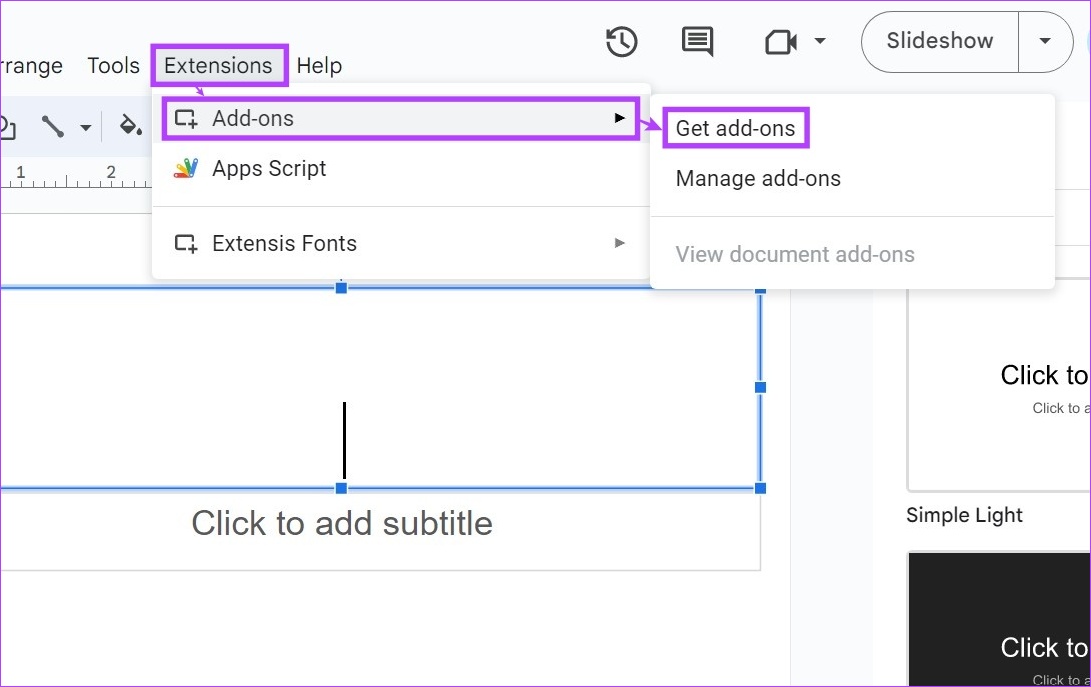
4. lépés: A keresősávba írja be a Hypatia Create szót, és kattintson a bővítményre a keresési eredmények közül.
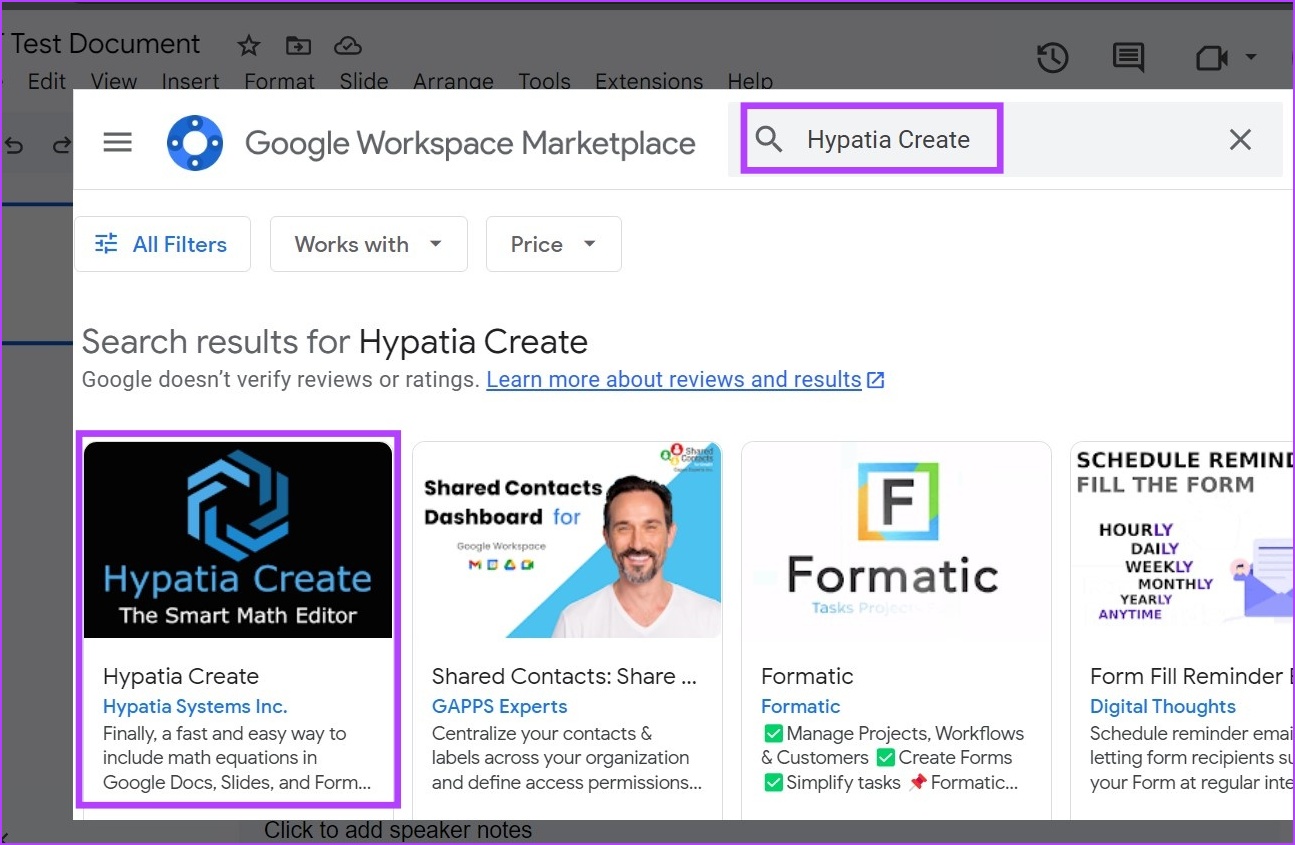
5. lépés: Itt kattintson a Telepítés gombra.
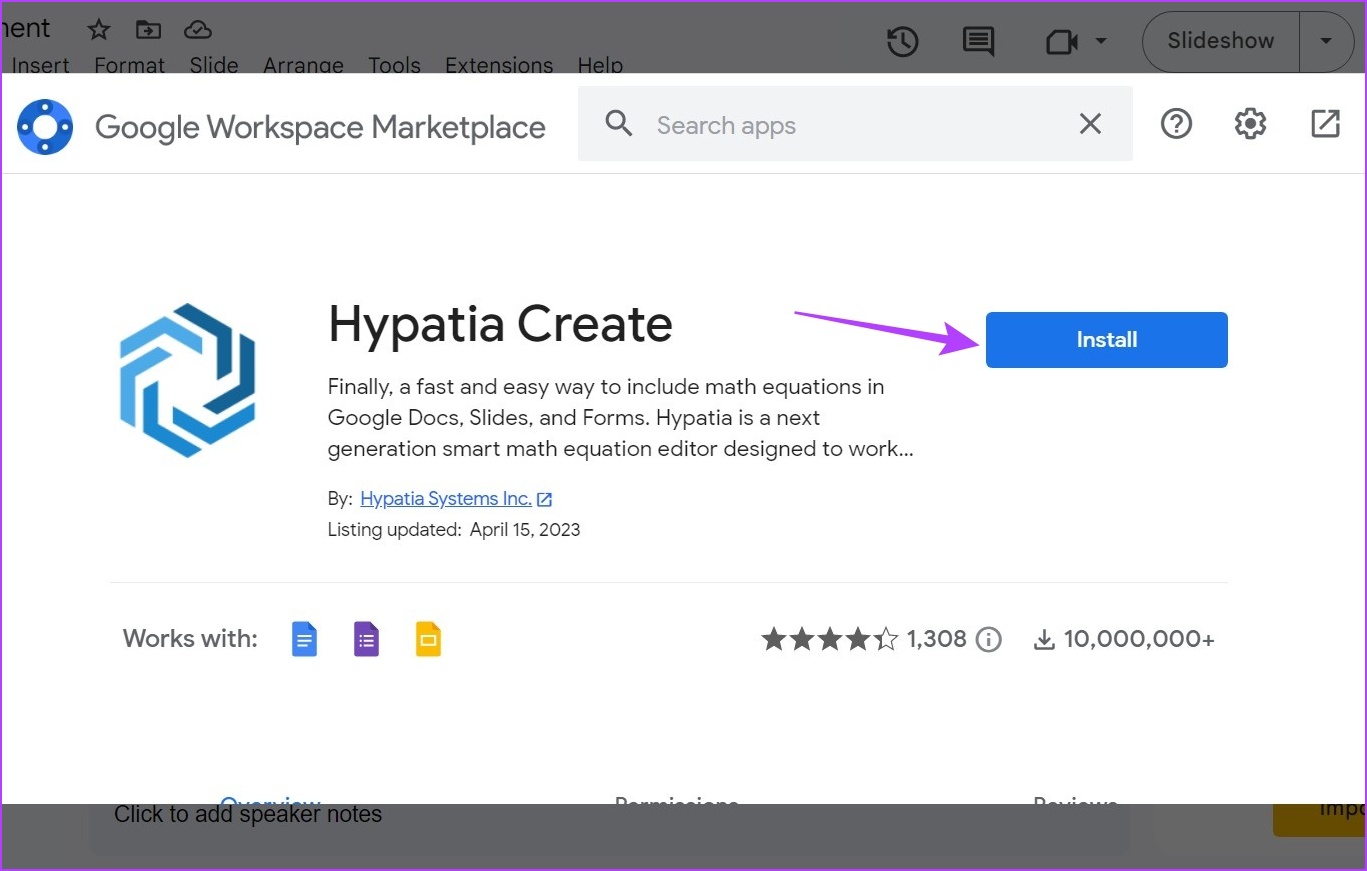
6. lépés: Kattintson a Folytatás gombra.
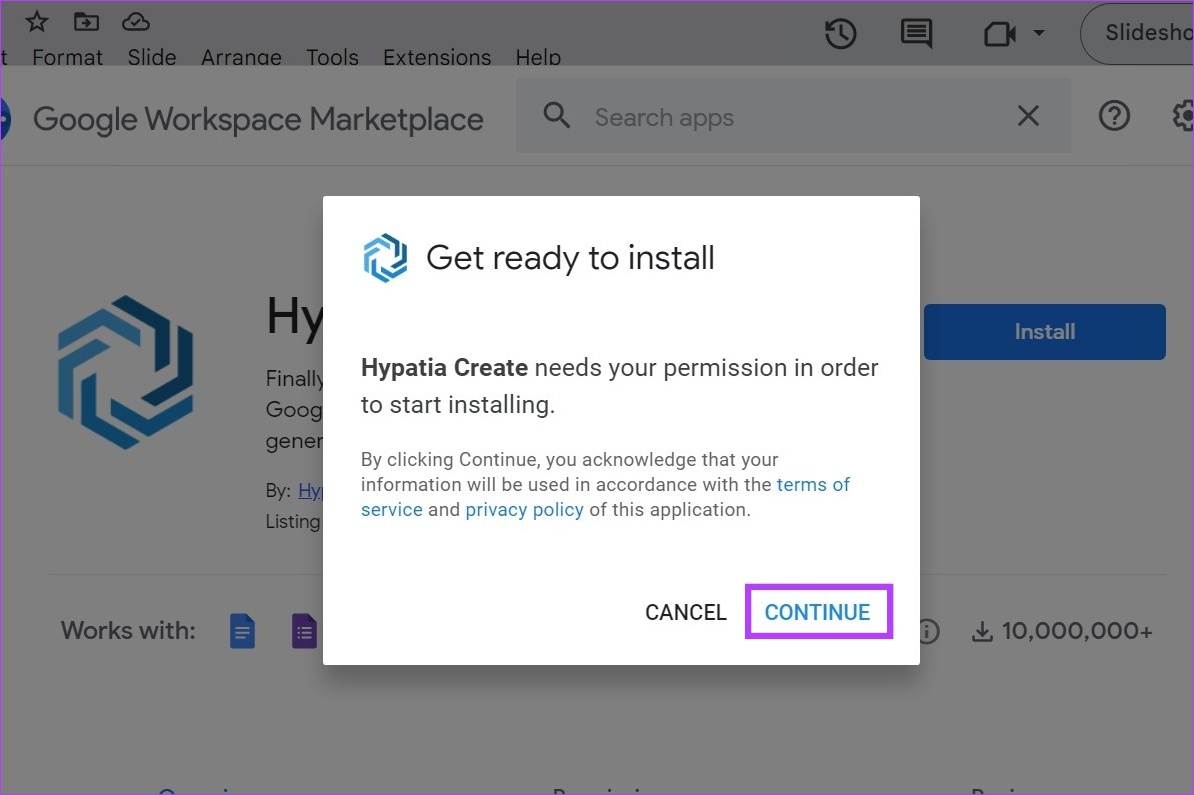
Ezután kövesse a képernyőn megjelenő utasításokat, és adja meg az összes szükséges engedélyt a Hypatia Create bővítmény telepítésének befejezéséhez. A telepítés után kövesse az alábbi lépéseket a használatához.
7. lépés: Most kattintson a Bővítmények lehetőségre. Ezután kattintson a Hypatia Create elemre.
8. lépés: Itt válassza a „Matek beszúrása/szerkesztése” lehetőséget. Ez egy külön ablakot nyit meg.
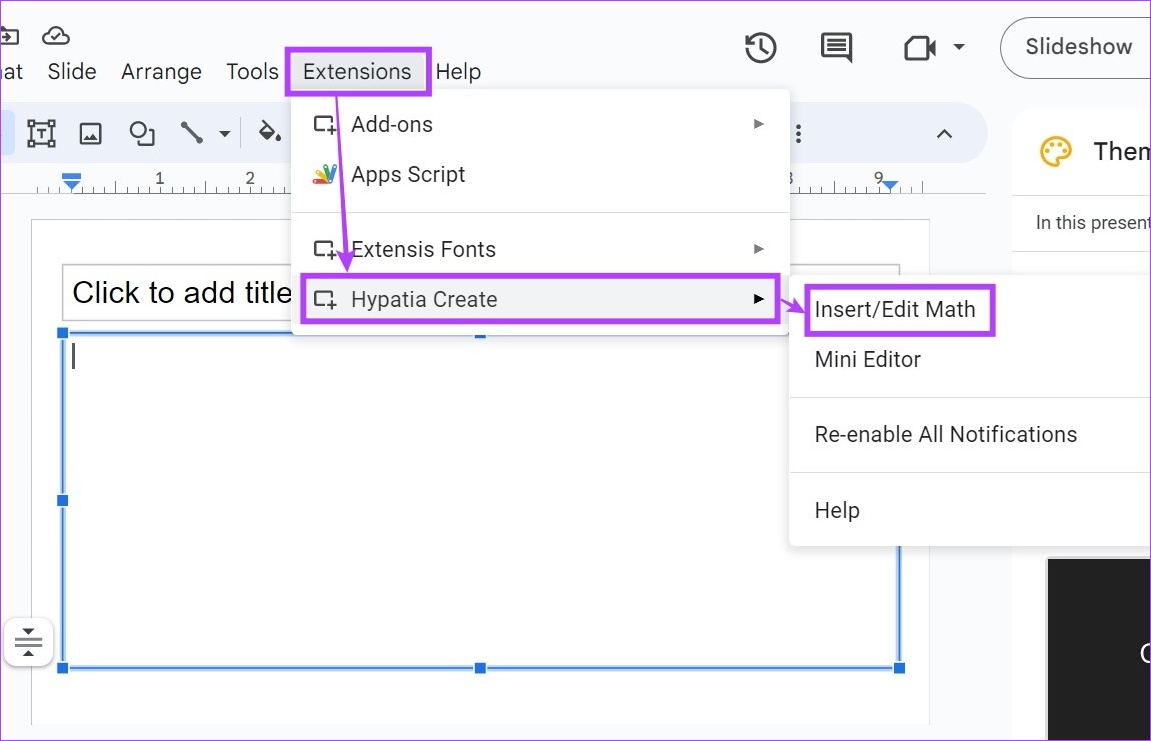
9. lépés: Ha megjelenik az előugró ablak, zárja be, és kattintson a menüopciókra, hogy matematikai egyenleteket illesszen be a prezentációjába. Ennek segítségével gyököket, szimbólumokat és egyebeket adhat az egyenletéhez.
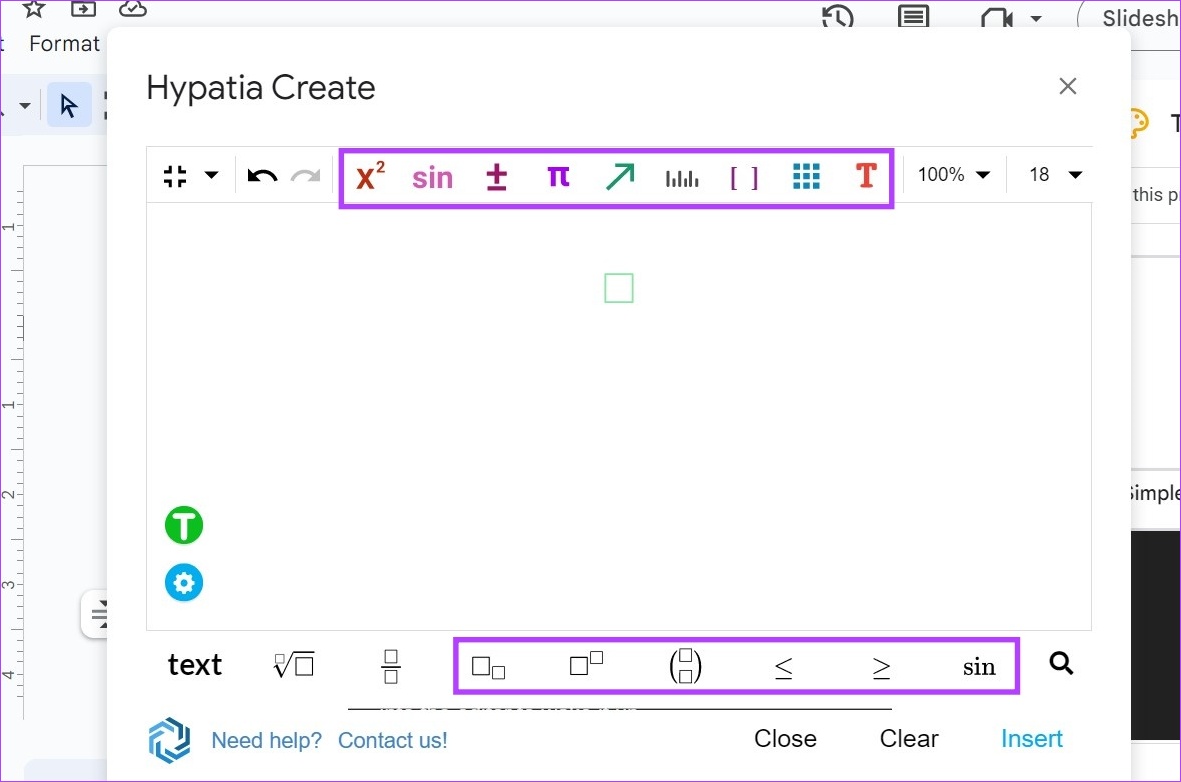
10. lépés: A dedikált tört ikont is használhatja egyszerű törtek hozzáadásához a Google Diákban.
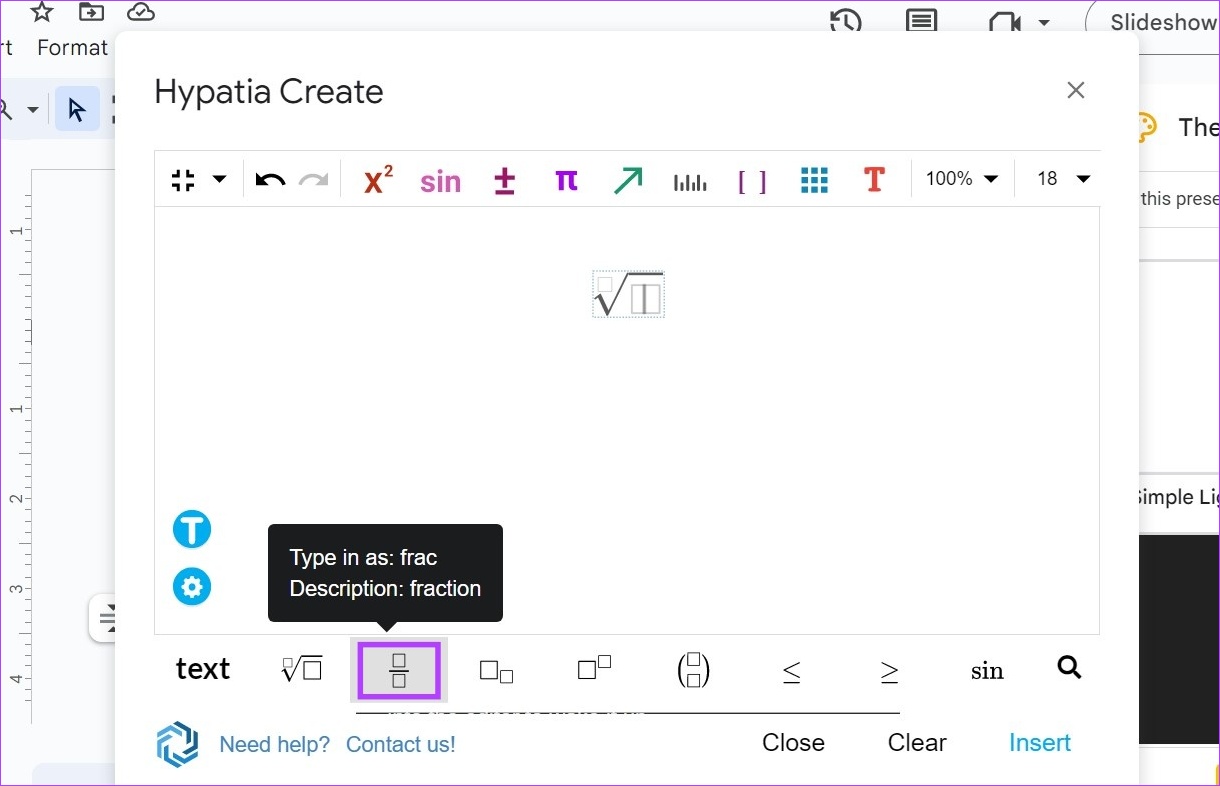
11. lépés: Ha végzett, kattintson a Beszúrás gombra.
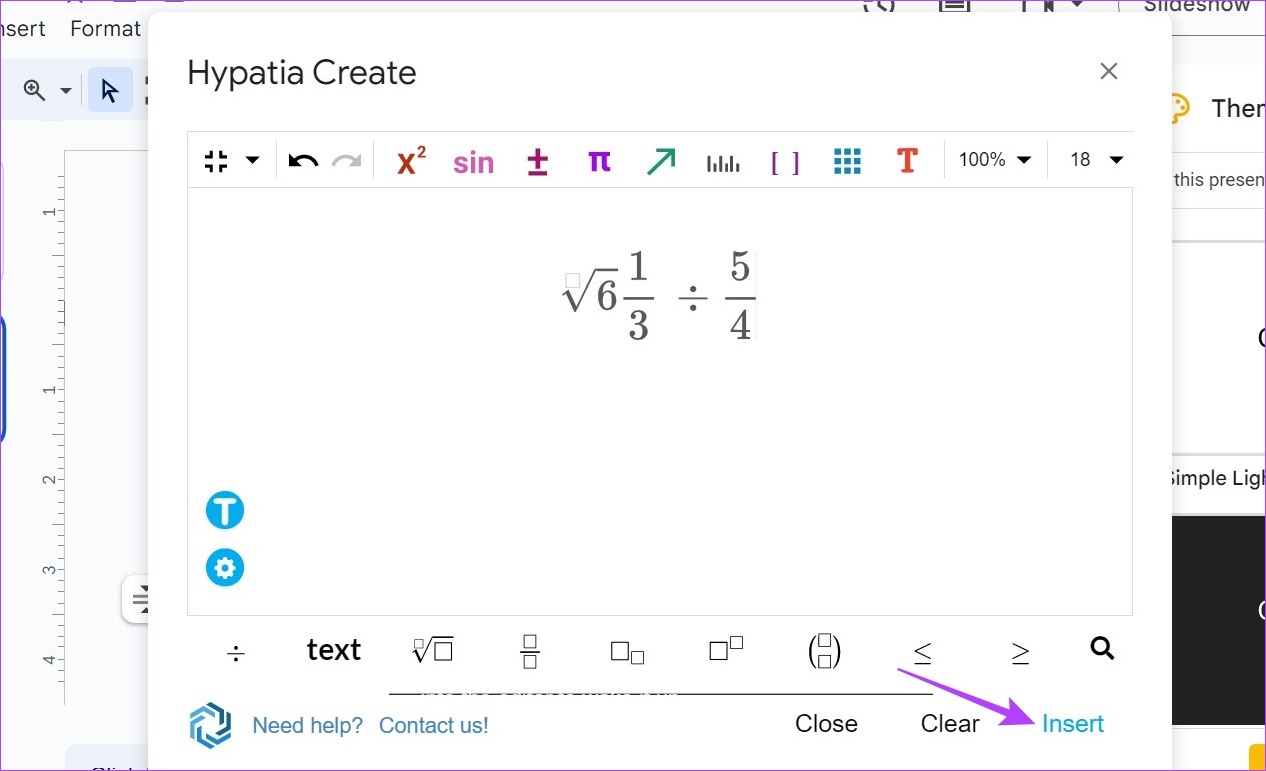
Ez beszúrja az egyenleteket a Google Diákba. Ha módosítani szeretné az egyenletet, vagy további egyenleteket szeretne hozzáadni, használja a fenti lépéseket a Hypatia Create ablak ismételt megnyitásához. Adja hozzá vagy törölje, amit szeretne, majd kattintson a Beszúrás gombra, hogy hozzáadja a frissített egyenletet prezentációjához.
GYIK az egyenletek beszúrásához a Google Diákban
1. Hozzáadhatja a kémiai képletet a Google Diákhoz is?
Igen, a Google Dokumentumokba is írhat kémiai képleteket. A fent említett lépések segítségével adja hozzá a MathType bővítményt a Google Diákhoz. Ezután a kiegészítő segítségével adjon hozzá kémiai képleteket a Google Diákhoz. Ezenkívül ezt a kiegészítőt egyenletek hozzáadására is használhatja a Google Diákban.
2. Eltávolíthat egyenleteket a Google Diákból?
Igen, eltávolíthat egyenleteket a Google Diákból. Egyszerűen lépjen a prezentáció megfelelő diájára, és használja a backspace vagy a delete billentyűt az egyenlet eltávolításához.
3. Lehetséges LaTeX-egyenlet beszúrása a Google Diákba?
Mivel nem áll rendelkezésre natív támogatás, használhatja a MathType bővítményt vagy a Egyenletszerkesztő ++ bővítmény LaTeX-egyenlet hozzáadásához a Google Diákban.
Egyenletek hozzáadása a Google Diákhoz
Az egyenletek beillesztése a Google Diákba még soha nem volt ilyen egyszerű, és reméljük, hogy útmutatónk segített jobban megérteni a folyamatot. Ha további formázási tippekre van szüksége, tekintse meg másik cikkünket, amely elmagyarázza, hogyan módosíthatja a hátteret és az elrendezést a Google Diákban.

